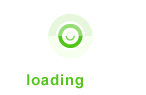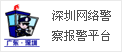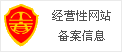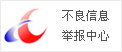Microsoft Office是目前用户最多,最流行的办公软件之一,熟练掌握Office操作技巧会对工作有很大的帮助。下面办公族(http://www.officezu.com)就为大家分享一些值得收藏Office教程,相信会对大家有所帮助。
一、怎样更改默认边距?
可以更改Microsoft Office Word对所有新空白文档使用的默认边距。
1.在选择文档的新边距之后,再次单击【页面设置】组中的【页边距】,然后单击【自定义边距】。
2.在【页面设置】对话框中,单击【默认】。
新默认设置将保存在该文档所基于的模板中。基于该模板的每个新文档都会自动使用新页边距设置。
二、怎样更改行距?
如果某行包含较大的文本字符、图形或公式,Microsoft Office Word会增加该行的行距。
1.选择要更改其行距的段落。
2.在【开始】选项卡上的【段落】组中,单击【行距】按钮。
3.请执行下列操作之一:
要应用新设置,请单击所需的行距数。
例如,如果您单击【1.0】,则选定的文本为单倍行距。
要设置更精确的间距度量,请单击【行距选项】,然后在【行距】下选择所需的选项。
三、怎样巧用【选择性粘贴】对话框中的【无格式文本】选项?
用户在制作文档时经常会用到复制和粘贴的方法,但是直接粘贴的文本有时会出现不希望的格式,如从复制的网页文字粘贴到文档后,四周留下了表格边框;从其它文档粘贴过来的文字延续了源文件中的格式。通过【选择性粘贴】我们可以让这些文字按照设置好的格式出现。
1.将需要的文字复制到剪贴板后,单击【开始】选项卡【剪贴板】组中的【粘贴】按钮 。
2.在弹出的下拉菜单项中选择【选择性粘贴】命令,在弹出的对话框中选择【无格式文本】选项。
3.单击【确定】按钮后,粘贴的文字就是无格式的,也就是说它会按照粘贴光标位置的格式出现。
四、怎样选择要创建为新样式的文本?
例如,您可能希望词语商务在文档中总是显示为粗体和红色。
1.在选定内容上方显示的浮动工具栏上,单击【加粗】和【红色】以设置文本格式。
2.右键单击选定的内容,单击【样式】,然后单击【将所选内容保存为新快速样式】。
3.为该样式指定一个名称(如商务),然后单击【确定】。
您创建的商务样式以您指定的名称显示在快速样式库中,以备需要文本显示为粗体和红色时使用。
五、怎样将Word文档转换成为幻灯片?
我们经常需要制作内容相同的Word文档和PowerPoint文档,同时又不想重新进行输入和制作,这个时候就需要用到 Word 的文档转换功能。其实,Office本身就提供了一种十分方便的各种环境间文档转换的方法。方法就:
1.直接把另外一个编辑环境里面的文档打开,例如需要将 Word 文档转换成 PowerPoint 文档时,启动 PowerPoint,单击【office 按钮】按钮。
2.在弹出的下拉菜单中选择【打开】命令,在打开文件的对话框中把文件类型设置为【所有文件】,然后选择已经编辑好的 Word 文档,单击【确定】即可实现不同文档格式的自动转换。
六、怎样巧用Alt键调整表格?
用户在调整表格高度与宽度时,通常都是使用鼠标来进行拖动,但是这种方法不够精确;也可以在表格属性里设置,这种方法可以保证精确,但是不够直观,能否将二者结合起来呢?
在调整宽度或高度的时候,用户可以按住【Alt】键不放然后使用鼠标进行拖动调整,这样就会在标尺处显示表格的长或宽的数值大小,既精确又直观。另外,Word 中的其它调整如分栏的栏宽调整、首行缩进等都可以用此方法进行。
七、怎样在换页时不再频繁敲回车键?
在编辑文档时,经常会遇到换页的情况,大多数的用户都会敲很多次回车键以生成新的页面,这实际上是一个非常不好的习惯,因为当用户对前面的内容再作修改时,会直接影响到版面,所以用户应当使用下面的方法:当编辑到需要换页的位置时,按住【Ctrl】键后再按下回车键,插入一个分页符,这样就完成了换页的工作。
八、怎样使用 Word 的复印机缩放功能?
当用户编辑了一篇 Word 文档,需要打印到 A3(29.7×42 厘米)的纸张上,而用户的打印机能够打印的最大纸型才是 A4(21×29.7 厘米)的幅面,怎么办呢?其实,如果用户的文档的纸型与当前打印机的要求不同,用户可以使用 Word 提供的【复印机】缩放功能,就是说用户可以通过【缩放】命令,让 Word 为文档设置格式,使其符合打印机的纸张尺寸。操作步骤如下:
1.单击【office 按钮】按钮在弹出的下拉菜单中选择【打印】命令。系统弹出【打印】对话框。
2. 在【缩放】下,在【按纸型缩放】下拉列表框中,选择要使用的纸型,比如我们选择 A4 纸型。单击【确定】按钮。
九、怎样插入漂亮的图标?
Windows 程序中大多有精美的图标,用户的 Word 文档可能会使用到它们,怎样插入这些图标呢?
1.【我的电脑】或者【资源管理器】中选定带有图标的文件(如 WinWord.exe),单击鼠标右键。
2. 在弹出的菜单中执行【复制】命令,然后在 Word 文档中执行【粘贴】命令,Word的图标就出现在文档中了。
十、怎样使用⑩以上的数字序号?
以前在 Word 中输入 10 以带圈序号非常困难,现在 Word XP中可以轻松插入带圆圈 10以上的序号。单击【开始】选项卡【字体】组中【带圈字符】按钮 打开【带圈字符】对话框,在【文字(T)】栏输入数值,【圈号(Q)】栏中选【○】,点【确定】即可完成。
十一、怎样锁定插入的日期和时间 ?
如果在插入日期和时间的时候在【日期和时间】对话框中选择了【自动更新】的话,则每次打开该文档时日期和时间都会变成当前的日期和时间。如果用户并需要日期和时间的自动更新,可以单击时间和日期处,按下【Ctrl+F11】组合键,这样就可以锁定时间和日期了。
还有一种一劳永逸的方法,就是按下【Ctrl+Shift+F9】组合键使时间和日期变为正常的文本,自然就不会自动更新了。
十二、怎样将姓名按姓氏笔划排序?
在举办会议或者进行评比时,需要对相关的人员姓名按照姓氏笔划进行排序。首先,将需要排序的姓名写出来,每个姓名要占一行,即输入结束后需按【回车】键换行,选中所有需要排序的姓名,单击【开始】选项卡【段落】组中的【排序】按钮 。
在【排序文字】对话框里,【主要关键字】项选择【段落数】,【类型】项里根据各自的要求,可以选择【笔划】、【数字】、【日期】、【拼音】四种排序方式,在其后的二选一框里选择【升序】或者【降序】方式,单击【确定】,杂乱无章的姓氏就被Word排列的井井有条了。
十三、怎样将附加字符格式去除?
有的人喜欢在自己编辑的文档中试验各种字符外观,比如加粗、斜体、下划线,甚至空心、阴文、阳文等等。这是与专业的字符排版原则相违背的。专业的字符排版原则中,正文的字体及样式都会被限制在很有限的种类之内。如果你想去除这些附加字符格式,不必一个一个的查找与更正,Word 为此提供了快捷键。不过要注意的是,这里有两组功能相同的快捷键。一个是【Ctrl+Space】组合键;另一个是【Ctrl+Shift+Z】组合键。前一组对于中文Windows的用户是无效的。【Ctrl+Space】组合键,是中文Windows中用于切换中英文输入法的快捷键。所以,我们可以选择使用【Ctrl+Shift+Z】组合键来完成这一工作。
十四、怎样去除自动添加的超级链接?
Word 有很多自动功能,这无疑给用户的操作增添了无数的便捷,但有时也会感到有些不方便,比如仅仅是输入了一个网址或E-mail地址后,Word会自动将其转换为一个超级链接,对于不需要这一链接的用户来说怎样去除自动添加呢?
有三种方法
1.即时方法,在Word将网址或E-mail自动转换为超级链接域后,按下【Ctrl+Z】组合键,即可取消该自动转换。
2.长期方法,单击【office按钮】按钮在弹出的下拉菜单中选择选项,在打开的【Word选项】对话框中【校对】选项【自动更正选项】设置框中单击【自动更正选项】按钮,在弹出的对话框中选择【键入时自动套用格式】选项卡中,去除【Internet及网络路径替换为超级链接】复选框的选择。需要提醒用户注意的是,使用此方法后,当用户再输入网址或E-mail地址时,Word就不会自动将其转换为超级链接了。
3.取消其它位置的超级链接,如果想把文档中某个已经存在的超级链接域转换为正常文本,只需在按住【Ctrl】键的同时单击该超级链接,然后按下【Ctrl+Shift+F9】组合键即可。
十五、怎样创建自定义颜色主题?
如果在文档中应用了某个颜色主题,然后要更改其中的一种或多种颜色,则所做的更改会立即影响到活动文档。如果要将更改应用到新文档,则可以将其保存为自定义颜色主题。
1.在【页面布局】选项卡上的【主题】组中,单击【主题颜色】按钮
2.单击【新建主题颜色】选项。
3.在【主题颜色】下,选择要使用的颜色。
4.要查看所选颜色在文档中的外观,请单击【预览】。【预览】窗格中的示例将更改为显示所选颜色的预览。
5.在【名称】框中,键入新颜色主题的名称。
6.单击【保存】。
十六、怎样使项目符号和编号自动开始?
1.单击【Microsoft Office按钮】,然后单击【Word选项】。
2.单击【校对】。
3.单击【自动更正选项】,然后单击【键入时自动套用格式】选项卡。
4.在【键入时自动应用】下,选中【自动项目符号列表】复选框和【自动编号列表】复选框。
十七、怎样分散列表中的项目?
通过清除一个复选框,可以在所有列表中各行之间添加空格。
1.在【开始】选项卡上的【样式】组中,单击【样式】旁边的箭头,然后右键单击【列出段落】样式。
2.单击【修改】。
3.在【修改样式】对话框中,单击【格式】,然后单击【段落】。
4.清除【在相同样式的段落间不添加空格】复选框。
十八、怎样保存和重复使用模板?
如果更改了下载的模板,则可以将其保存在自己的计算机上以再次使用。通过单击【新建文档】对话框中的【我的模板】,可以轻松找到所有的自定义模板。要将模板保存在【我的模板】文件夹中,请执行下列操作:
1.单击【Microsoft Office按钮】 ,然后单击【另存为】命令。
2.在【另存为】对话框中,单击【受信任模板】。
3.在【保存类型】列表中,单击【Word模板】选项。
4.在【文件名】框中键入模板名称,然后单击【保存】即可
十九、怎样创建空的稿纸文档?
1.在【页面布局】选项卡上的【稿纸】组中,单击【稿纸设置】按钮。
2.在【稿纸设置】对话框中的【稿纸样式】列表中,单击【方格式稿纸】、【行线式稿纸】或【外框式稿纸】。
3.当您选择了任何有效的稿纸样式后,将启用其他属性,您可以根据需要对稿纸属性进行任何更改,直至对所有设置都感到满意为止。
二十、怎样向现有文档应用稿纸设置?
1.打开要应用稿纸设置的Word 文档。
2.在【页面布局】选项卡上的【稿纸】组中,单击【稿纸设置】按钮。
3.在【稿纸设置】对话框中的【稿纸样式】列表中,单击所需的样式。
4.您可以根据需要对任何属性进行更改,直至对所有设置都感到满意为止。
5.单击【确定】。